WPS表格怎样快速合并两列内容
来源:网络收集 点击: 时间:2024-05-07【导读】:
对于wps表格中的内容,我们可以根据需要合并或者拆分,那么WPS表格怎样快速合并两列内容呢?下面就来介绍一下WPS表格中快速合并两列内容的方法。品牌型号:联想YANGTIANS516系统版本:Windows7软件版本:wps2019WPS表格怎样快速合并两列内容1/7分步阅读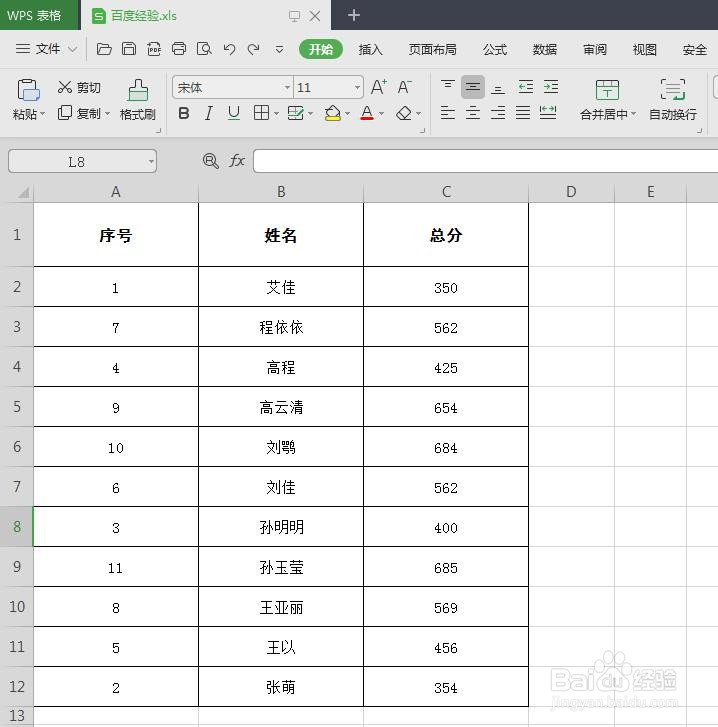 2/7
2/7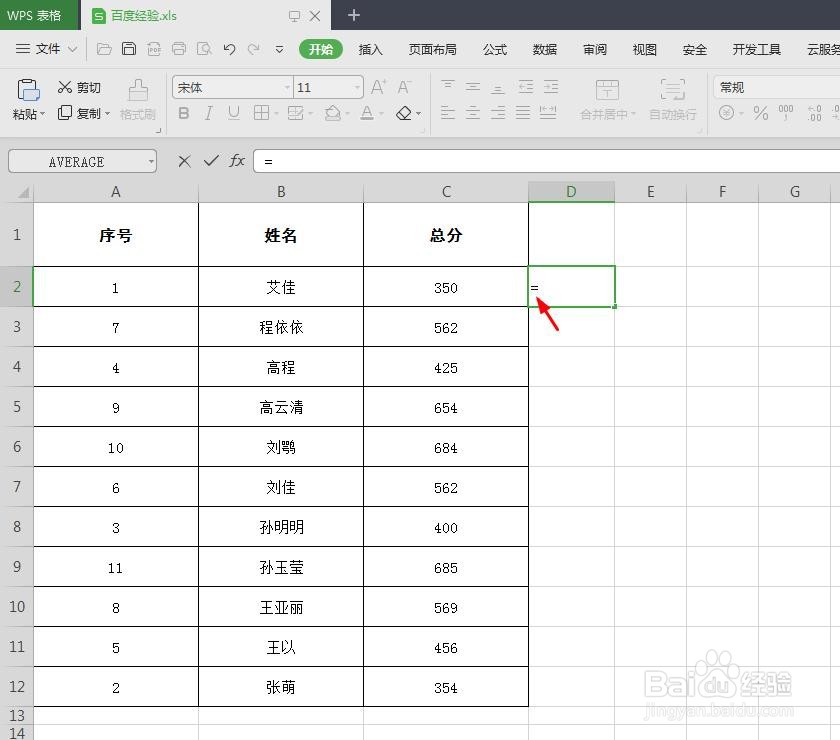 3/7
3/7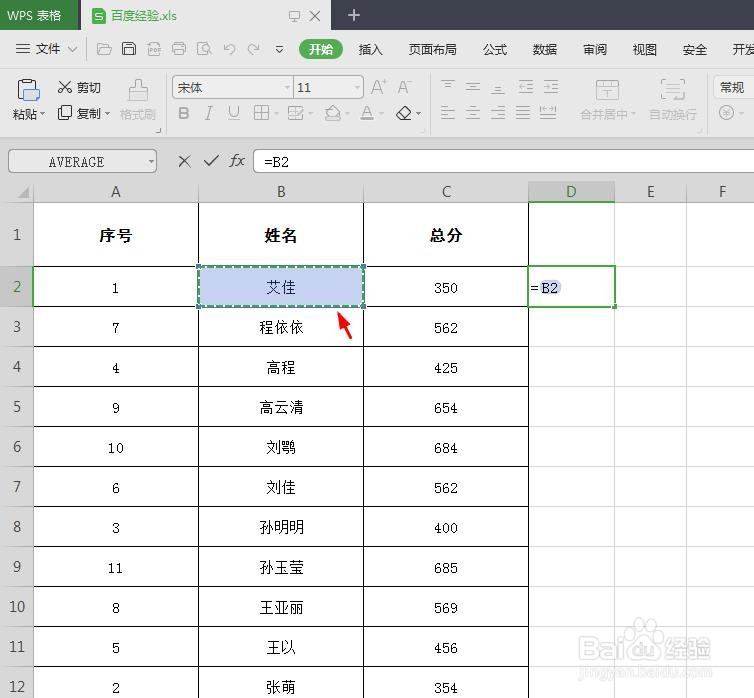 4/7
4/7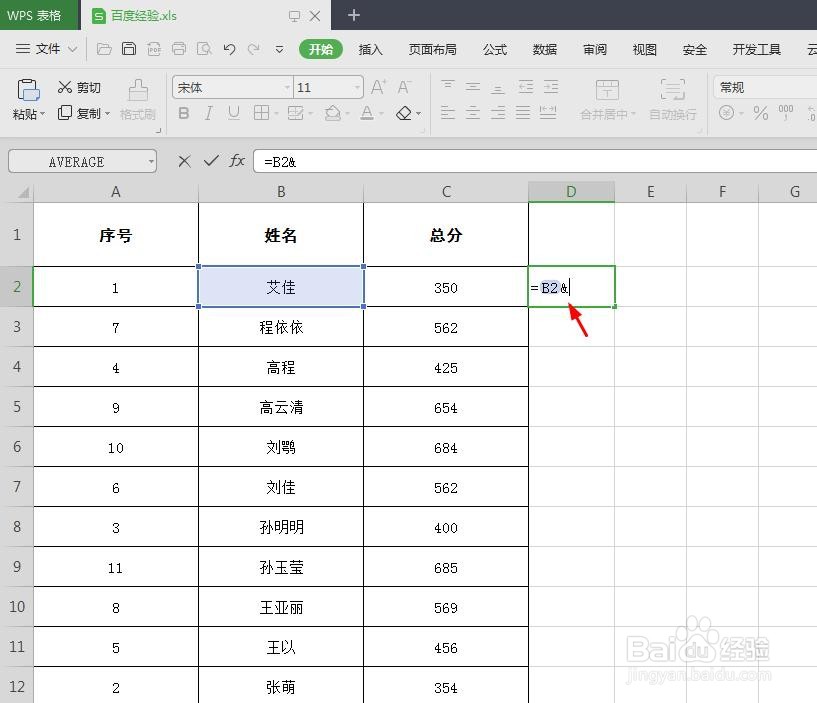 5/7
5/7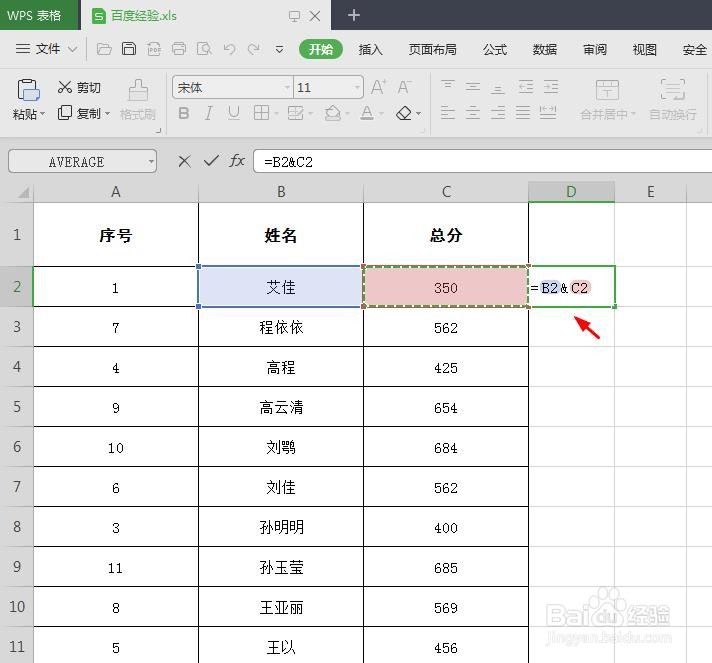 6/7
6/7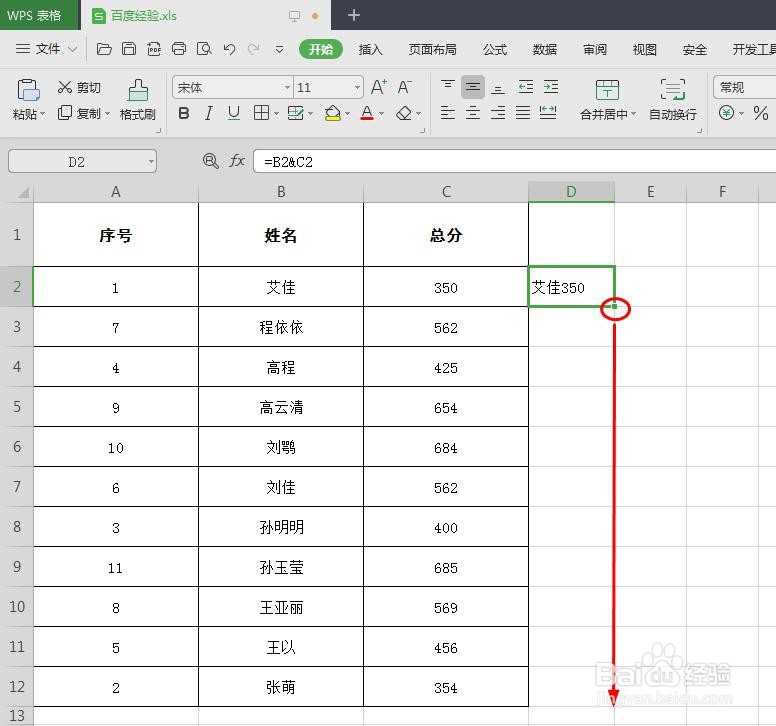 7/7
7/7 WPS表格合并两列内容
WPS表格合并两列内容
第一步:打开一个需要速合并两列内容的wps表格。
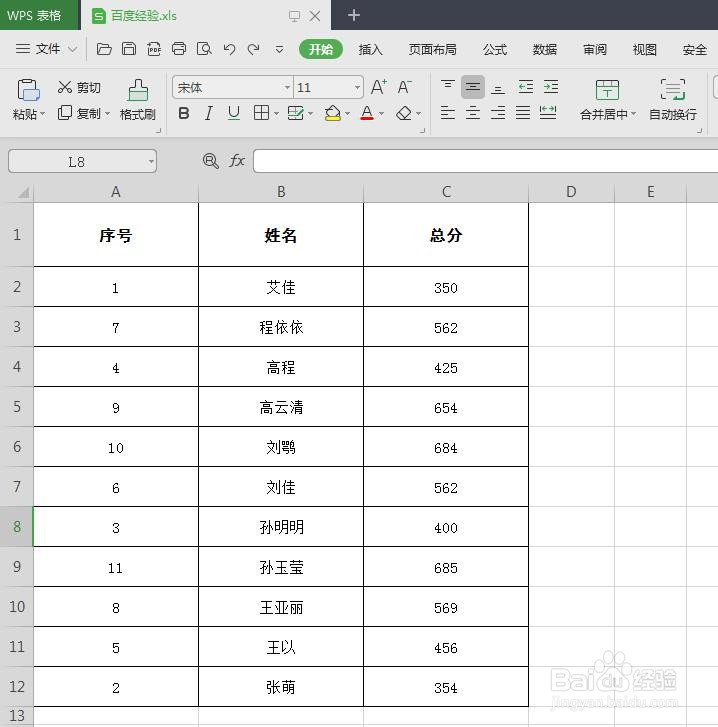 2/7
2/7第二步:选中要放合并单元格内容的单元格,输入=(等于号)。
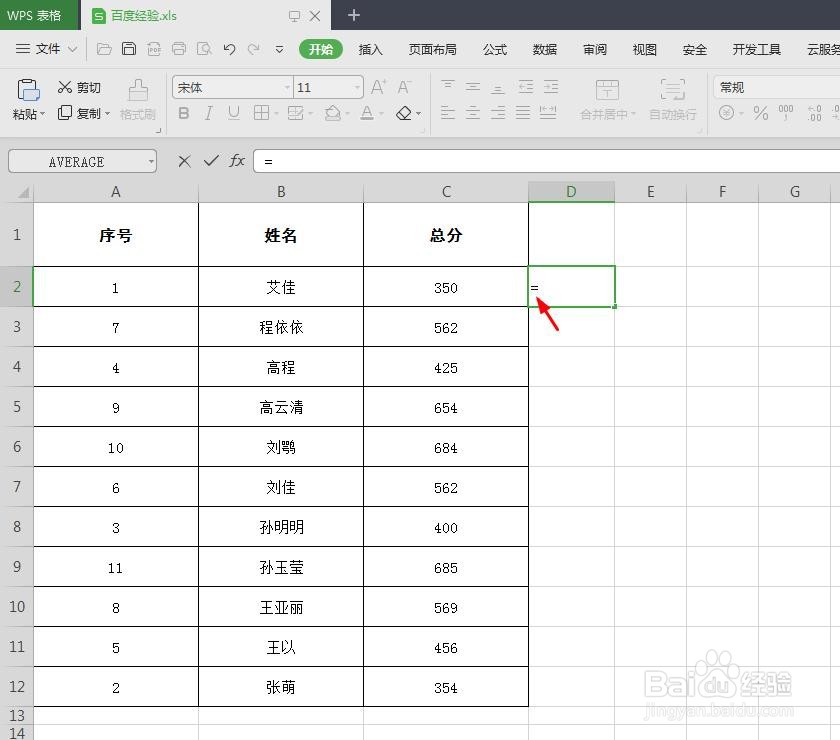 3/7
3/7第三步:鼠标左键单击选中需要合并的第一个单元格。
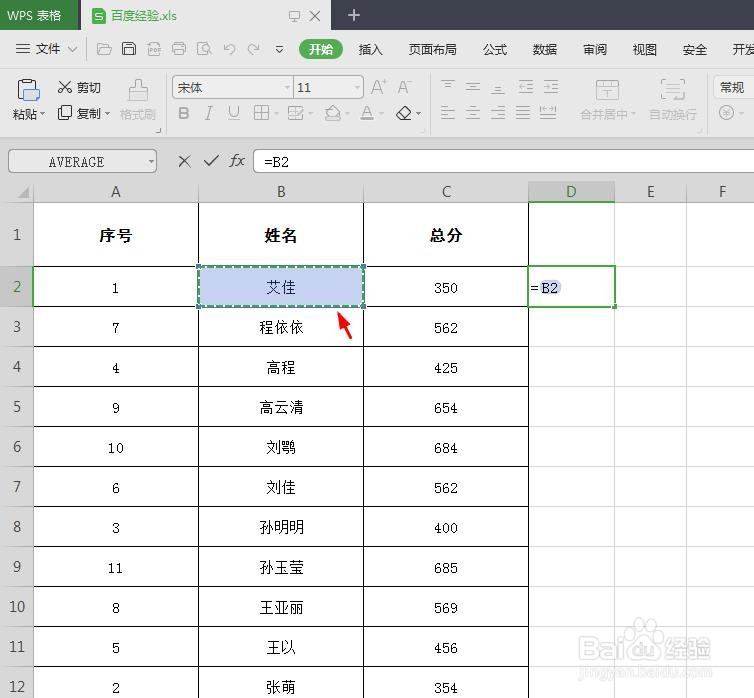 4/7
4/7第四步:按下键盘上的shift和7,出现符号。
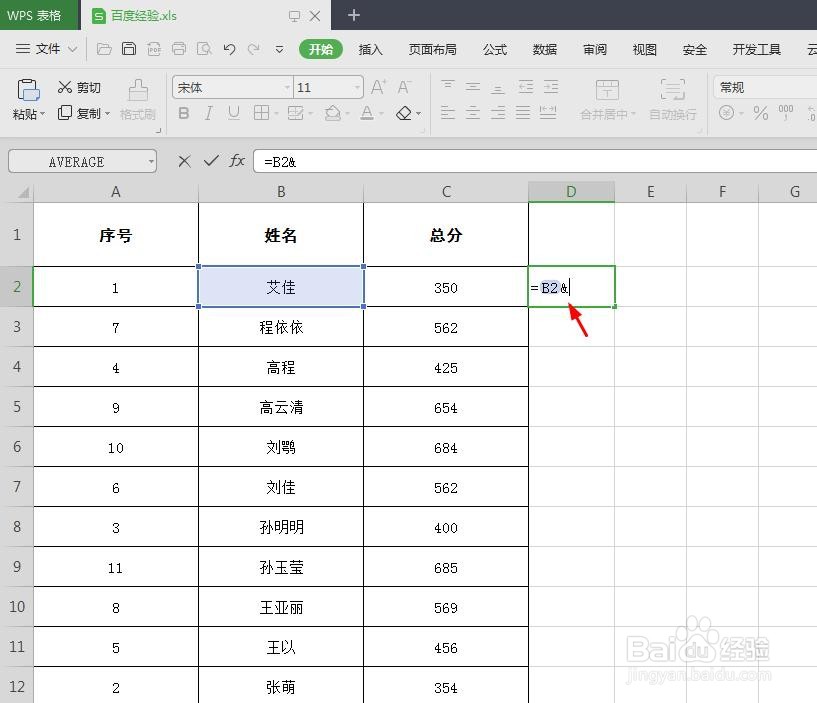 5/7
5/7第五步:鼠标左键单元选中需要合并的第二个单元格。
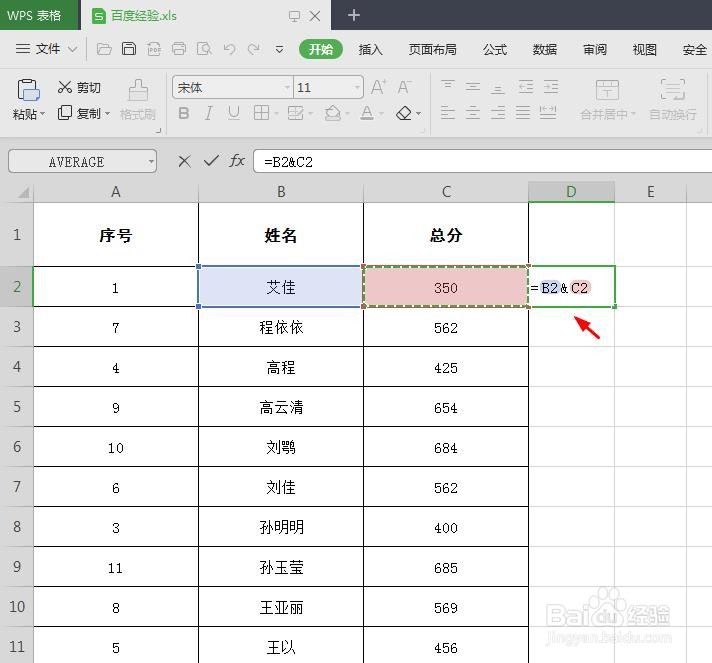 6/7
6/7第六步:将光标放到合并单元格右下角,变成十字后,按住鼠标左键向下拖动。
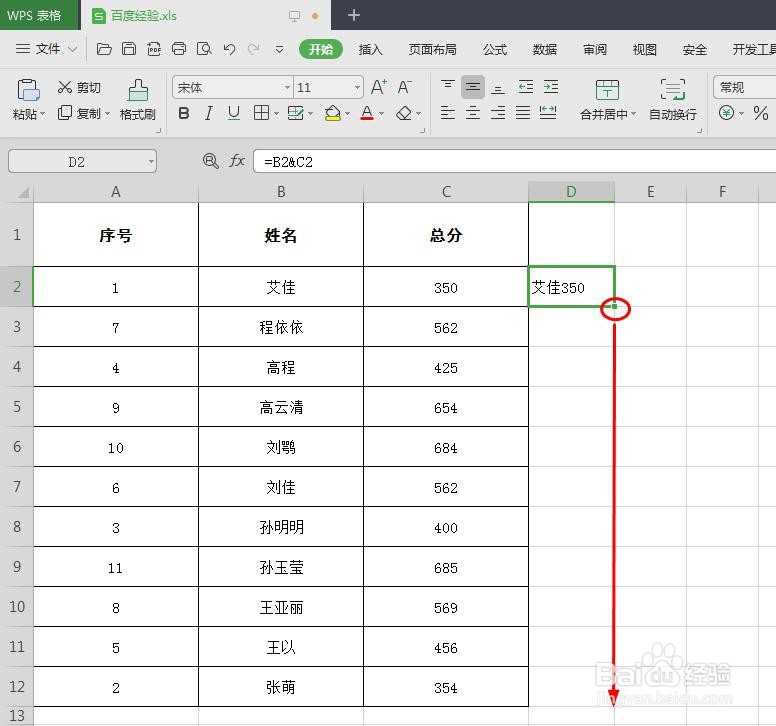 7/7
7/7如下图所示,两列单元格数据合并在一起。
 WPS表格合并两列内容
WPS表格合并两列内容 版权声明:
1、本文系转载,版权归原作者所有,旨在传递信息,不代表看本站的观点和立场。
2、本站仅提供信息发布平台,不承担相关法律责任。
3、若侵犯您的版权或隐私,请联系本站管理员删除。
4、文章链接:http://www.1haoku.cn/art_703825.html
 订阅
订阅